Microsoft Edge에서 Felo를 기본 검색 엔진으로 설정하는 방법
· 약 3분
이 가이드는 Microsoft Edge에서 Felo를 사용자 지정 검색 엔진으로 설정하는 단계별 지침을 제공합니다.
Microsoft Edge에서 Felo를 기본 검색 엔진으로 설정하려면 다음 단계를 따르세요:
1. Microsoft Edge 브라우저 열기
브라우저를 연 후, 오른쪽 상단의 세 점 메뉴 버튼을 클릭합니다.
2. 설정으로 이동
드롭다운 메뉴에서 "설정"을 선택합니다. (또는 주소 표시줄에 직접 입력: edge://settings/search)
3. 개인정보 보호, 검색 및 서비스로 이동
왼쪽 메뉴에서 "개인정보 보호, 검색 및 서비스"를 클릭합니다.
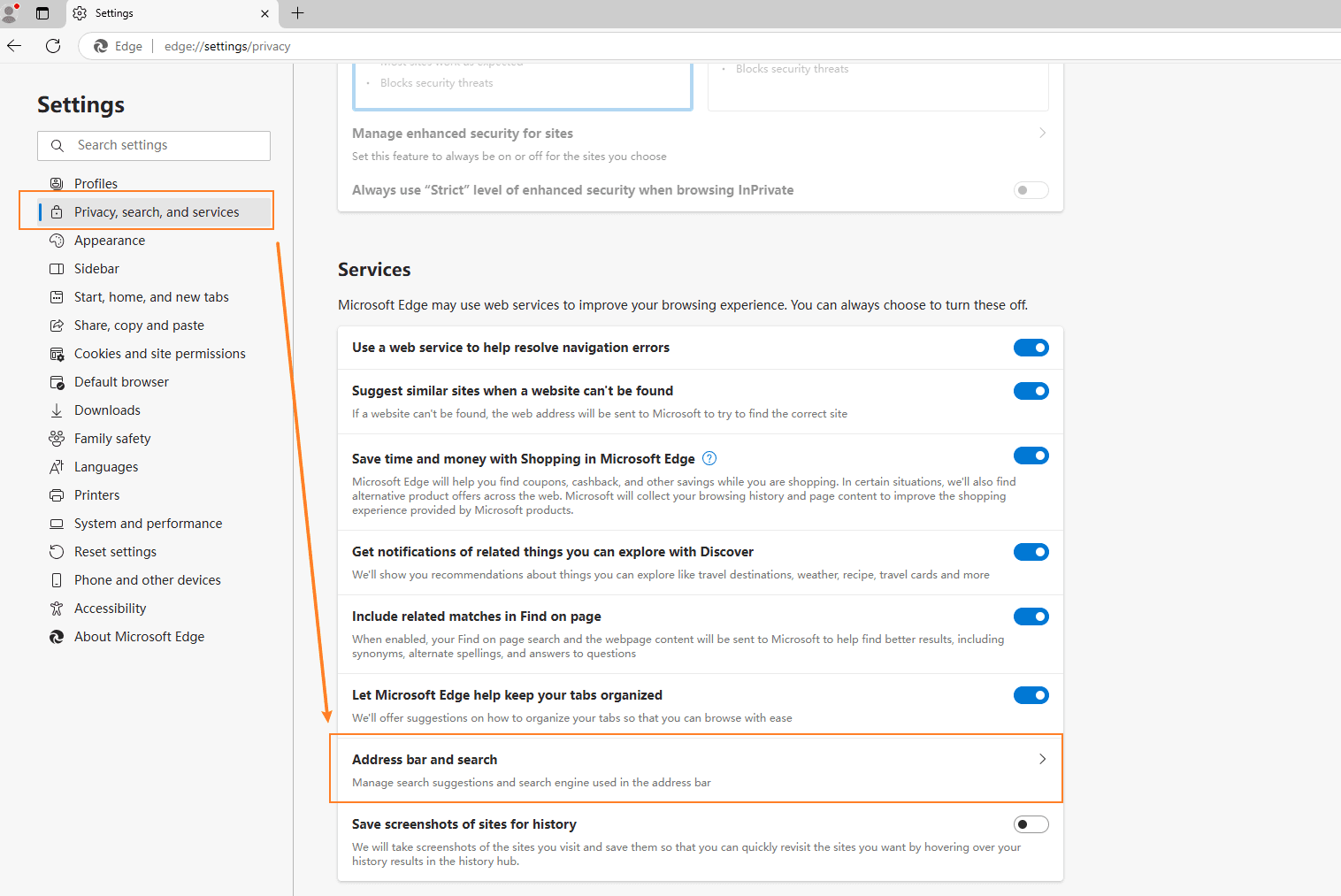
4. 주소 표시줄 및 검색 찾기
"서비스" 섹션까지 스크롤한 후, "주소 표시줄 및 검색"을 선택합니다.
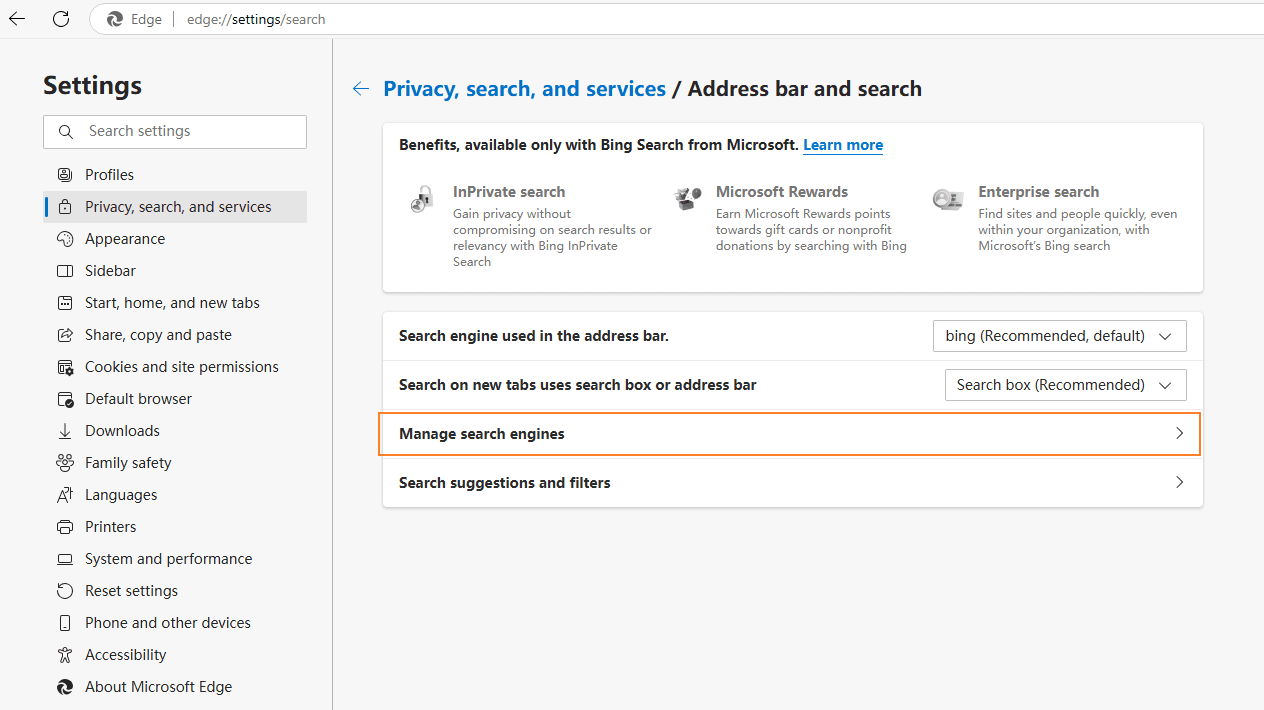
5. 사용자 정의 검색 엔진 추가
- "검색 엔진 관리" 페이지에서 "추가" 버튼을 찾아 클릭합니다.
>
- 팝업 창에서 다음 필드를 입력합니다:
>
- **검색 엔진**: 검색 엔진의 이름을 입력합니다. 예: "FeloSearch."
>
- **키워드**: 짧은 키워드를 입력합니다. 예: "@felo."
>
- **URL**: 검색 쿼리를 "%s"로 대체하여 검색 엔진의 URL을 입력합니다. 예를 들어, Felo AI 검색의 URL 형식은: https://felo.ai/search?q=%s
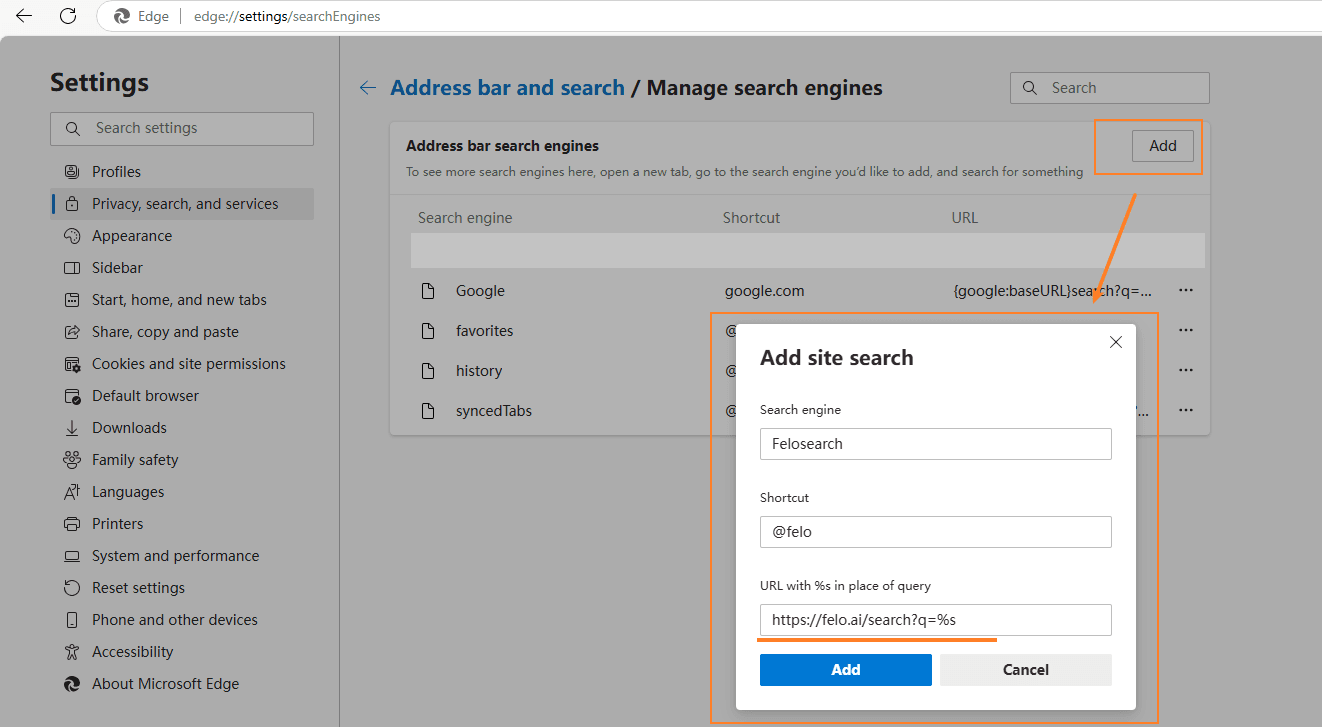
6. 기본 검색 엔진으로 설정
- "검색 엔진 관리" 페이지에서 방금 추가한 Felo 검색 엔진을 찾습니다.
>
- 오른쪽의 세 개의 수직 점 버튼을 클릭하고 메뉴에서 "기본값으로 설정"을 선택합니다.
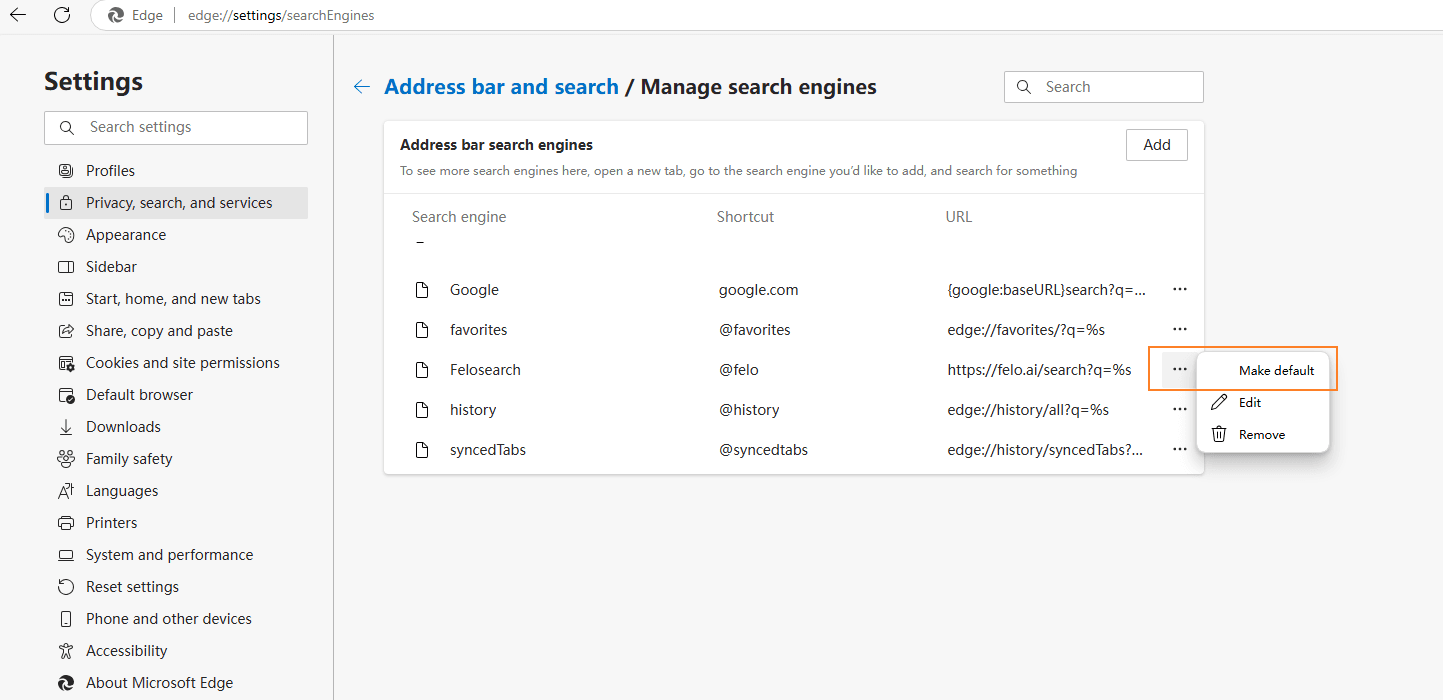
이 단계를 따르면 Microsoft Edge 브라우저에서 Felo를 사용자 정의 검색 엔진으로 쉽게 설정할 수 있습니다.
